现在大部分电脑都是win10系统,有些用户想知道如何通过Cortana检查麦克风,接下来小编就给大家介绍一下具体的操作步骤。
具体如下:
-
1. 首先第一步先按下【Win+I】快捷键打开【设置】窗口,接着根据下图所示,点击【Cortana】选项。
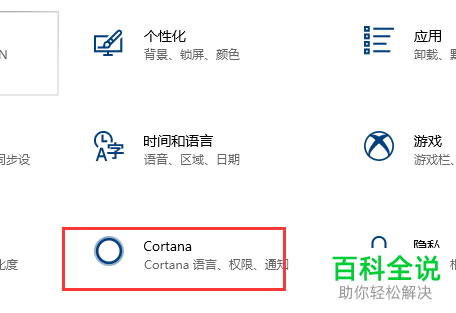
-
2. 第二步进入【Cortana】页面后,根据下图所示,点击【对Cortana说话】选项。
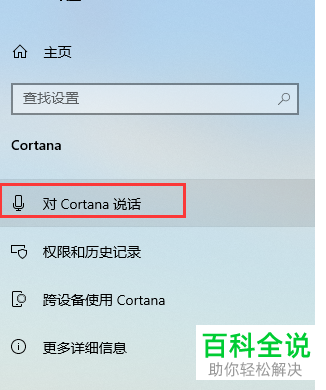
-
3. 第三步在右侧页面中,根据下图所示,点击【检查麦克风】。

-
4. 第四步在弹出的窗口中,根据下图所示,正在检测问题。

-
5. 第五步等待检测完成,根据下图所示,先按照实际情况选择问题现象,接着进行修复。
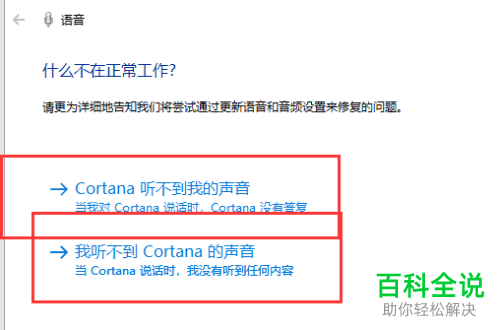
-
6. 最后根据下图所示,按照需求开启、关闭音频增强功能。

-
以上就是win10系统如何通过Cortana检查麦克风的方法。
